Índice Del Contenido
¿Cómo cerrar las aplicaciones en Android? muchas personas creen qué porque abandonamos una aplicación , por ejemplo WhatsApp , Facebook , creen que la aplicación ya se encuentra cerrada , déjame decirte que no es así.
y es que aunque tú cierres todas las pestañas igualmente muchas se quedan abiertas , ¿Cómo sabremos esto? es como si entráramos a WhatsApp , y luego salimos de la aplicación , cerramos las pestañas, ¿te has dado cuenta qué te siguen llegando los mensajes de WhatsApp?, lo mismo pasa con un juego o con Messenger, eso nos indica que la aplicación aún sigue abierta , lo cual quiere decir que estamos ocupando RAM y nuestro procesador sigue activo en esas aplicaciones , lo que hace que cuando entremos a un juego nos corra con lag si es que no tenemos un dispositivo de gama media alta , pero para eso te traigo la solución , para que puedas cerrar aplicaciones en android.
cerrar aplicaciones en Android es muy sencillo , para eso vamos a ocupar una aplicación bastante buena qué hará todo ese trabajo por ti , aunque tú puedes hacerlo manualmente , pero ten en cuenta que te vas a dilatar demasiado , Así que aquí te explicaré cómo cerrar las Apps y también a cómo omitir las aplicaciones que no quieren que se cierre.
✅ PASO 1: como cerrar mis aplicaciones de android , primeramente descargas la aplicación De Killapps
te aparecerá la cantidad de aplicaciones que se encuentran abiertas en segundo plano, también te aparecerá la memoria RAM que tienes disponible.
en la parte de abajo te encontrarás con un cuadro que tiene dos opciones: tanto apps de usuario y apps de sistema.
normalmente el apartado de Apps de sistema viene desactivado , Es recomendable que lo actives , una vez activo te darás cuenta que el número de aplicaciones abiertas han aumentado.
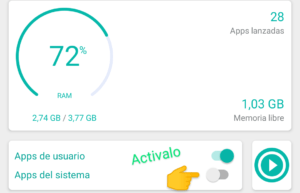
➡️ PASO 2: damos clic en el botón redondo que aparece en la parte derecha , ese que tiene como un icono de play.
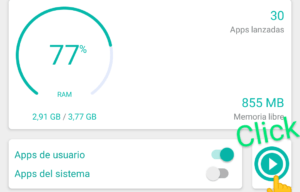
✅ PASO 3: la aplicación nos pedirá permiso , solo le damos clic en la opción de abajo que dice: mostrar la configuración
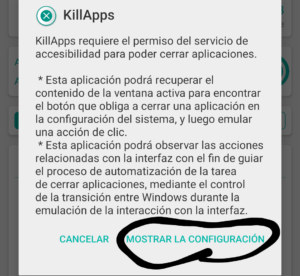
➡️ PASO 3: una vez en la configuración buscamos la aplicación de killapps y entramos en ella
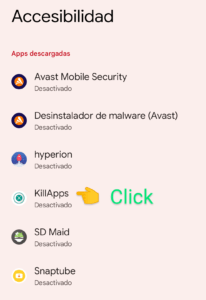
✅ PASO 4: la opción que dice Usar killApps lo activamos y volvemos para atrás
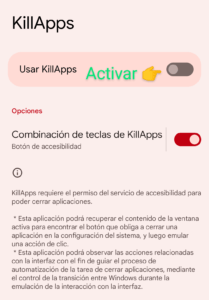
✅ PASO 5: volvemos a tocar el icono de play , y automáticamente ya nos va a cerrar todas las aplicaciones , para que el proceso terminé solo debemos esperar a que se complete llegando a 100.
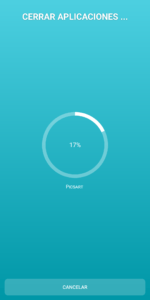
🟢 COMO OMITIR EL CIERRE DE ALGUNAS APLICACIONES
✅solo debes dirigirte al apartado de lista de excepciones
➡️ dale clic en el signo de más..
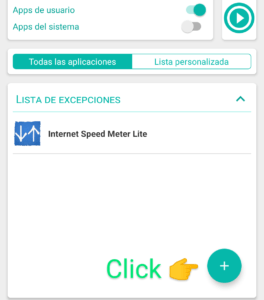
✅ selecciona la aplicación que no quiere que se cierre y le das en ok y automáticamente ya se habrá añadido a la lista que no sé cerrarán.
🟢 Ventajas De cerrar aplicaciones en segundo plano
✔ liberarás memoria RAM
✓ optimizarás tu dispositivo
✔ mejorarás el rendimiento en los juegos y aplicaciones
✓ tendrás un dispositivo más rápido para cumplir diferentes tareas
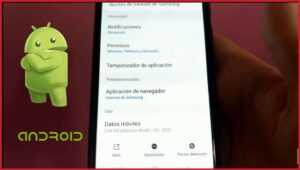
🟢 Apps Para cerrar aplicaciones
🥇Killapps
🥈Hibernator
🥉Auto Close
🏅Appshut
🎖️All in one ToolBox
y otras más..
existen muchas aplicaciones para cerrar apps abiertas en segundo plano , pero hay algunas que no son de muchas confianza , ya que igualmente dejan muchas aplicaciones abiertas , Por eso voy a recomendar la primera opción qué es Killapps , también puedes usar hibernator qué es prácticamente la misma que killapps.
estas aplicaciones te ayudarán a cerrar aplicaciones en segundo plano en Android no importa qué modelo o marca es tu dispositivo , ya que va a funcionar correctamente en Samsung , Huawei , LG , Motorola y muchas marcas más.

🟢 Cómo cerrar Aplicaciones Abiertas Sin instalar Apps
es muy fácil , pero recuerda que te va a costar bastante tiempo realizarlo manualmente , por eso Es recomendable que realices la primera opción que te brinde , ya que con la opción manual tendrás que pasar por cada uno de las aplicaciones y darle en forzar cierre.
cómo se hace esto:
✅ te vas a configuración
➡️ luego te vas a aplicaciones
✅ entras en cada aplicación y dale en forzar cierre
eso sería todo , aunque seguramente te aparecerá un mensaje qué dice más o menos así:
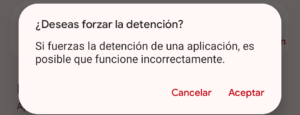
este mensaje suele salir , puedes darle en aceptar , no hay problema
así de fácil es como cerrar apps en segundo plano , para que así tengamos un dispositivo optimizado y no un dispositivo sobrecargado de aplicaciones abiertas qué hacen Que nuestro dispositivo vaya más lento y que a la hora de jugar nos provoque lag , esta aplicación es muy útil y muy recomendada para cerrar todas esas aplicaciones abiertas en segundo plano , una vez que termine de cerrar la aplicaciones checa que la memoria RAM sea liberado aún más.



